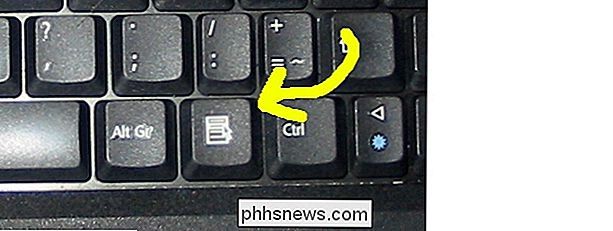¿Cómo inserto una nueva fila en Excel a través del teclado?

Si eres un ninja del teclado, odias tener que mover las manos desde el teclado por alguna razón a menos que no haya otra opción. La publicación de preguntas y respuestas SuperUser de hoy ofrece múltiples maneras de ayudar a un lector frustrado a mantener el teclado mientras usa Microsoft Excel.
La sesión de preguntas y respuestas de hoy nos llega por cortesía de SuperUser, una subdivisión de Stack Exchange, una agrupación de Sitios web de preguntas y respuestas.
The Question
El lector SuperUser jstricker quiere saber cómo insertar nuevas filas en Excel usando un teclado en lugar de un mouse:
Hacer clic derecho en una fila y seleccionar insert consume bastante tiempo. Preferiría no tener que quitar mis manos del teclado. ¿Cómo puedo insertar una nueva fila sobre mi fila actual usando solo el teclado? Principalmente estoy interesado en insertar una sola fila a la vez, pero también me interesan las respuestas que abordan la inserción de varias filas a la vez.
¿Hay alguna manera fácil de insertar nuevas filas en Excel con un teclado?
Los colaboradores de Answer
SuperUser jstricker, ATG, KRyan, BillOer y assylias tienen la respuesta para nosotros. Primero, jstricker:
Hay dos opciones que conozco y ambas (desafortunadamente) requieren dos pasos.
Opción 1
- Con una sola celda seleccionada, presione Shift + Espacio para seleccionar la fila.
- Pulse Control + Mayús + + ( Signo más ) para insertar una fila sobre la fila actual.
Opción 2
- Con una sola celda seleccionada, presione Control + Shift + + ( Plus Firmar ) para insertar una fila.
- Pulse Ingrese para aceptar el valor predeterminado de Desplazar celdas hacia abajo .
Si inserta muchas filas a la vez, creo que la primera La mejor opción es que puede repetir el segundo paso sin tener que volver a seleccionar la fila.
Seguido de la respuesta de ATG:
El siguiente atajo de teclado insertará una fila encima de la fila de la celda activa:
Presione Alt + I ( Insertar ), luego presione R ( Fila ).
En personal computadoras, use la tecla Tecla de clic derecho del teclado para emular un clic derecho en la lection.
Nota adicional de ATG: Sustituir C por R insertará una nueva columna.
Luego la respuesta de KRyan:
Vale la pena señalar que esto es una secuencia, no necesariamente teclas que se presionarán simultáneamente ( ver respuesta de ATG arriba de ). Puede escribir Alt , luego I , luego R y obtener el mismo efecto.
Seguido de la respuesta de BillOer:
También puede seleccione varias filas y luego haga clic con el botón derecho para insertar filas, o puede insertar una fila y luego use Ctrl + Y tantas veces como necesite para insertar filas. Si formatea su hoja de cálculo como una tabla, ni siquiera tiene que preocuparse por copiar sus fórmulas.
Y nuestra respuesta final de assylias:
En Windows utilizo:
- Shift + Espacio para seleccionar la fila actual.
- Tecla de clic derecho del teclado + I para insertar una fila.
(*) La tecla de clic derecho del teclado se ve así:
¿Tiene algo que agregar a la explicación? Suena apagado en los comentarios. ¿Desea leer más respuestas de otros usuarios de Stack Exchange expertos en tecnología? Consulte el hilo de discusión completo aquí.

¿Qué es un histograma y cómo puedo usarlo para mejorar mis fotos?
¿Qué hay con ese gráfico extraño con todos los picos y valles? Lo has visto al abrir Photoshop o ir a editar un archivo de cámara sin procesar. Pero, ¿qué es esa cosa extraña llamada histograma y qué significa? El histograma es una de las herramientas más importantes y potentes para el generador de imágenes digitales.

Cómo eliminar mensajes escritos a mano de la lista reciente en iOS 10 Mensajes
Cuando envía un mensaje manuscrito en la aplicación Mensajes en su iPhone, se agrega a la lista reciente de mensajes para que pueda usarlo de nuevo Sin embargo, si no desea que se almacenen ciertos mensajes en la lista, o no quiere verlos en absoluto, hay una manera de eliminarlos. RELACIONADO: Cómo enviar mensajes táctiles escritos a mano y digitales en iOS 10 Los mensajes escritos a mano que ha enviado aparecen en la pestaña Aplicaciones en Mensajes, proporcionando una forma rápida de enviar mensajes comunes.